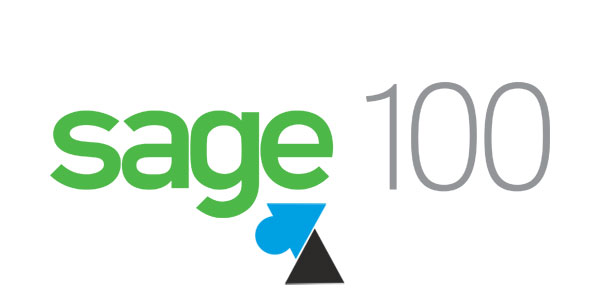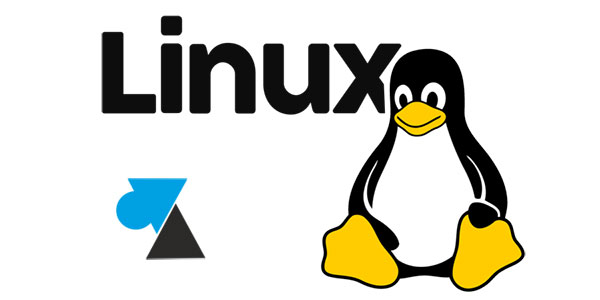Lenovo ThinkPad E14, E15, R14, S3 : remplacer le disque SSD

Parce que les disques ne sont pas éternels, mais aussi parce que vous pouvez augmenter la capacité de stockage ou gagner en performances en changeant un seul composant de l’ordinateur, ce tutoriel explique comment remplacer le disque SSD d’un ordinateur Lenovo ThinkPad de série E14, E15, R14 ou S3. Sont concernés les références Lenovo ThinkPad E15 (20RD / 20RE), Gen 2 (G2 20TD) ou Gen 3 (G3 20YG) et ThinkPad E14 (G2 20TA), Gen 2 (G2 20TA, 20T6) ou Gen 3 (G3 20Y7), mais d’autres encore.
En effet, le SSD interne à ces ThinkPad ne sont pas les plus performants ni les plus fiables. Ces cartes au format M.2 sont d’un format générique qu’il sera facile de remplacer par un produit plus rapide, plus généreux en capacité et neuf. Ce sera une opération de maintenance intéressante après plusieurs années d’utilisation intensive, pour repartir à zéro avec une fiabilité accrue et des performances à jour.
Ces ordinateurs portables de gamme professionnelle gagnent à être maintenus dans leurs configurations les plus optimisées pour que les utilisateurs nomades ne souffrent pas de ralentissement ou de plantages. D’autres opérations sont possibles sur ces ThinkPad de Lenovo (ex IBM) : ajouter de la RAM et remplacer la batterie.
Bien évidemment, toute opération de ce genre implique une sauvegarde préventive et l’anticipation quant à la réinstallation d’un système d’exploitation. Plusieurs méthodes sont possibles : installer Windows 11 à partir d’une clé USB, cloner un SSD pour conserver le système complet, installer Linux Ubuntu, etc.
Changer le disque SSD M2 sur Lenovo ThinkPad E14, E15, R14, S3
1. Eteindre proprement l’ordinateur et débrancher le câble d’alimentation.
2. Le retourner et le poser sur une protection pour éviter de rayer le capot (nappe, papier épais, catalogue ou magazine…).
3. Dévisser les 8 vis cruciformes.

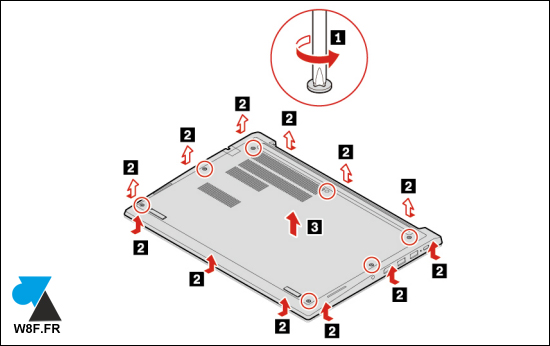
4. Prendre un palet de plastique (ou un médiator de guitare, ou équivalent) pour ouvrir les côtés de la machine et retirer le couvercle de plastique pour voir les entrailles de l’ordinateur. Eviter le tournevis plat pour ne pas abimer le plastique de la coque Lenovo.

5. Localiser l’emplacement M.2 du disque SSD. Dévisser les deux vis qui maintiennent un support de disque M2 :
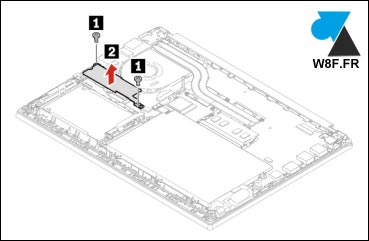
6. Devisser la seule vis qui plaque le SSD M.2 sur la carte mère :
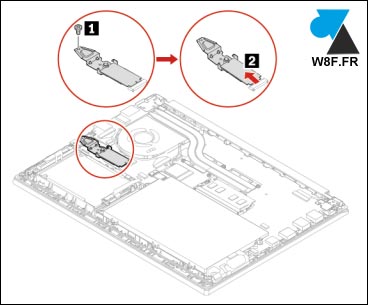
7. Remplacer le SSD par un autre SSD M2 NVMe et revisser la vis, puis les deux vis du support.
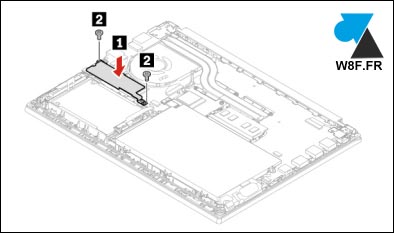
12. Replacer le capot de plastique en clippant à partir de l’avant (sous le touchpad) et revisser toutes les vis.
13. L’opération est terminée, le nouveau SSD pourra démarrer si un système d’exploitation y a déjà été copié, sinon démarrer l’installation d’un nouvel OS (Windows 11 ou autre).